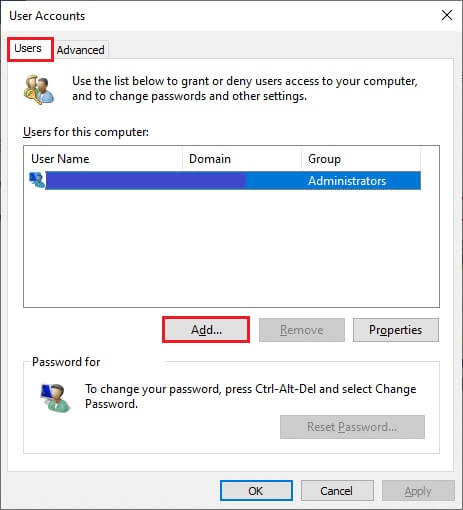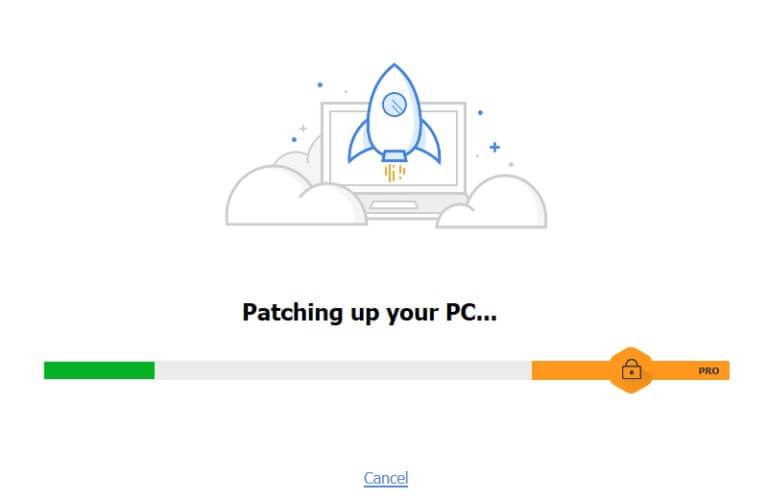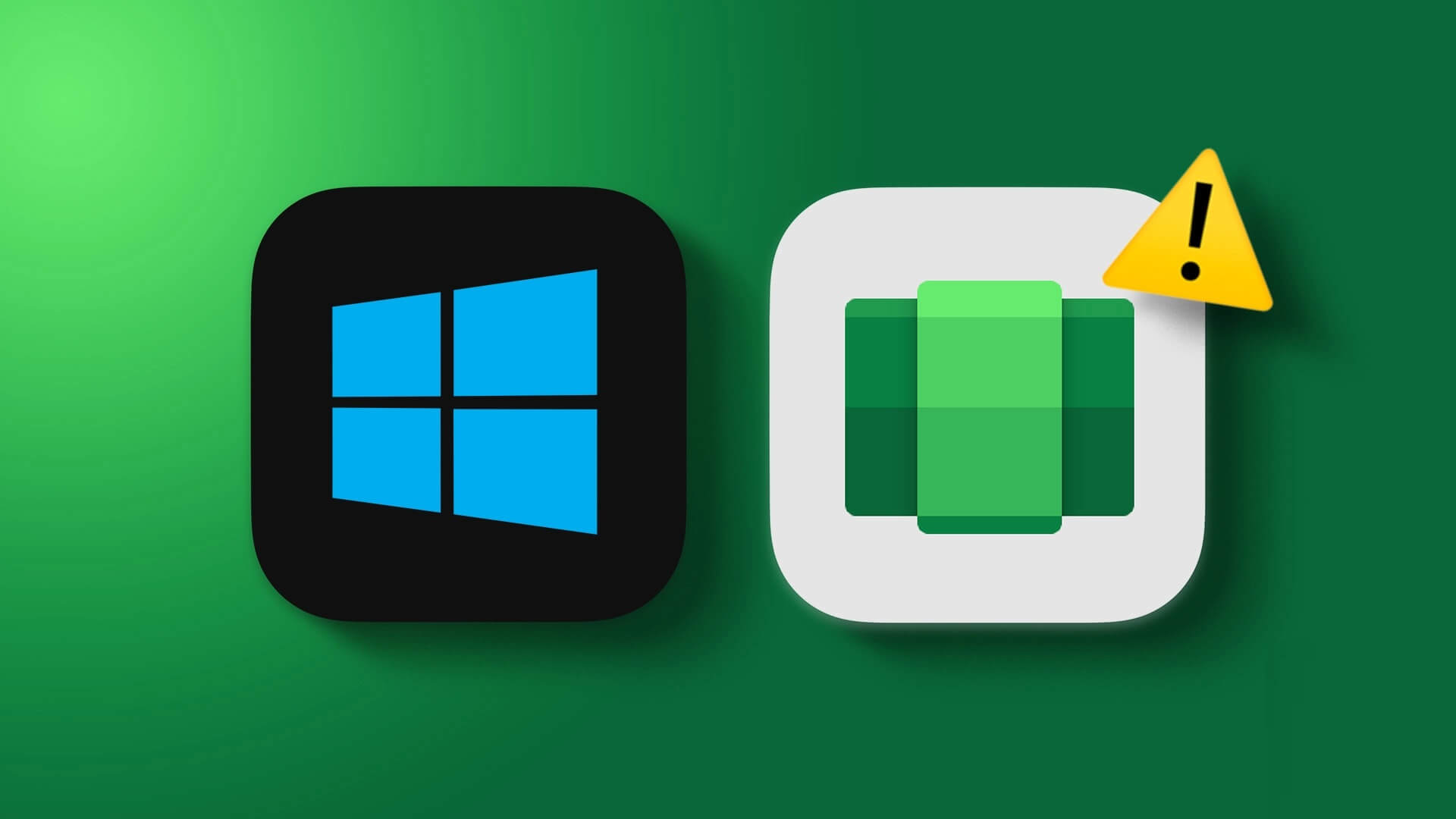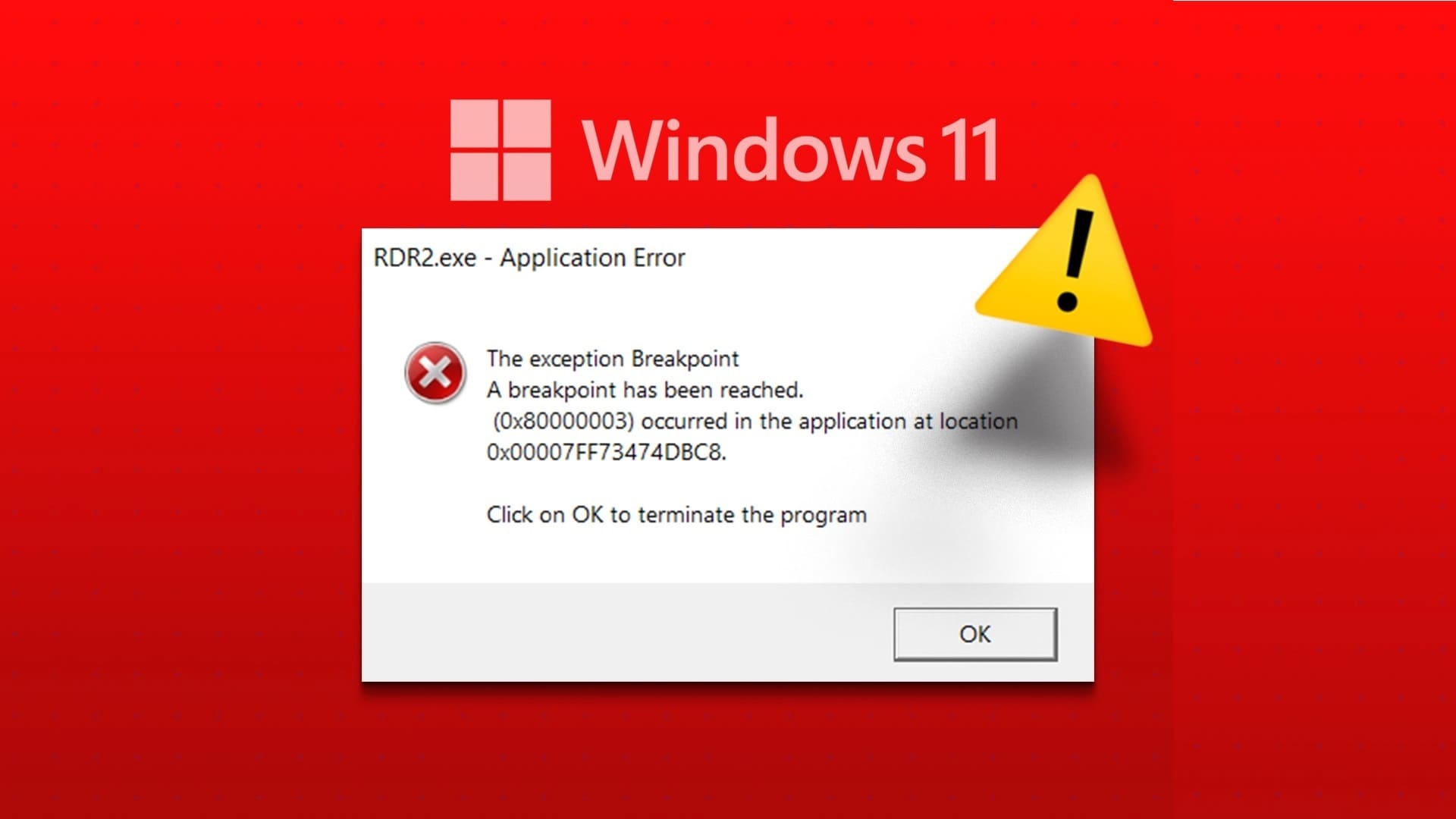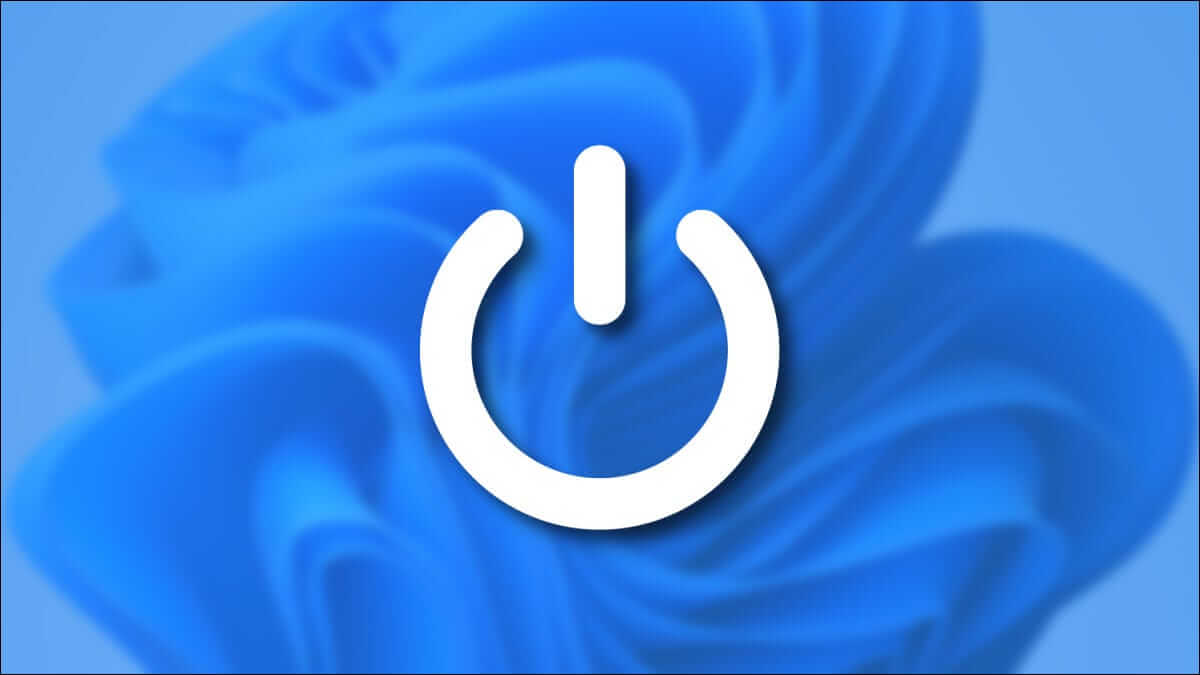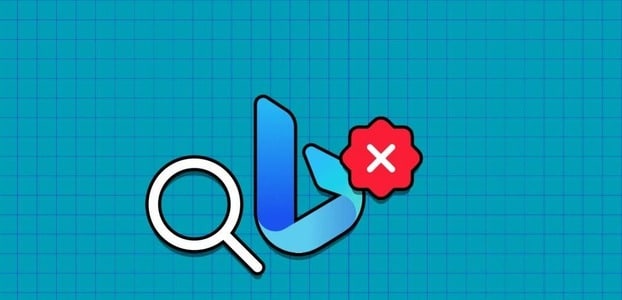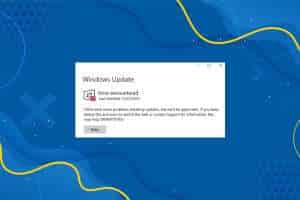Если на вашем компьютере повреждены системные файлы или файлы конфигурации, вы можете столкнуться с ошибкой 0x80004002. Эта ошибка может вызвать трудности при открытии, копировании, перемещении или даже удалении файлов/папок в проводнике Windows. Несколько пользователей сообщали о той же ошибке в Windows 7, 8/8.1, XP, Vista и 10 при изменении любых свойств рабочего стола, файлов в диспетчере файлов, параметров панели задач и других свойств системы. У этой проблемы не одна причина; она может возникать по нескольким причинам, таким как вредоносное ПО, рекламное ПО, поврежденные файлы и многое другое. Причины могут различаться в зависимости от случая, и, к счастью, существует множество методов устранения неполадок, которые помогут вам исправить код ошибки 0x80004002: интерфейс не поддерживается в Windows 10. Продолжайте читать статью, чтобы узнать простые и эффективные шаги для решения этой проблемы.
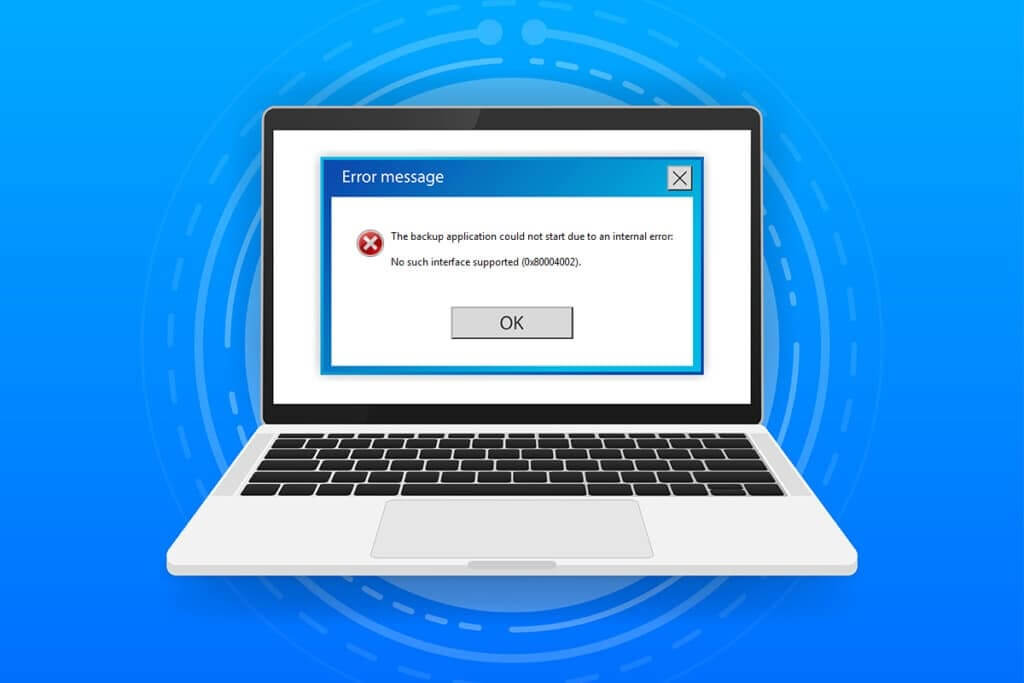
Как исправить ошибку 0x80004002: нет поддерживаемого интерфейса в Windows 10
Итак, если вы столкнулись с ошибкой 0x80004002: No interface support Windows 10 Вот несколько замечательных методов решения этой проблемы, которые можно использовать в различных обстоятельствах. Давайте рассмотрим их и применим на вашем компьютере. Для достижения наилучших результатов следуйте этим методам в том же порядке.
Метод 1: Перезапустите проводник Windows
Скорее всего, вы столкнётесь с вышеупомянутой проблемой при доступе к любым данным в Проводнике Windows. Поэтому стоит дать ей шанс исправиться, перезапустив Проводник Windows, как описано ниже.
1. Включите «Управление задачами» Нажав на Клавиши Ctrl + Shift + Esc В то же время.
2. В окне Управление задачами , Нажмите Вкладка «Операции».
3. Теперь щелкните правой кнопкой мыши Проводник Windows И нажмите «Закончить работу».
ملاحظة: Вы также можете выбрать опцию «Перезапустить», чтобы выполнить функцию напрямую.
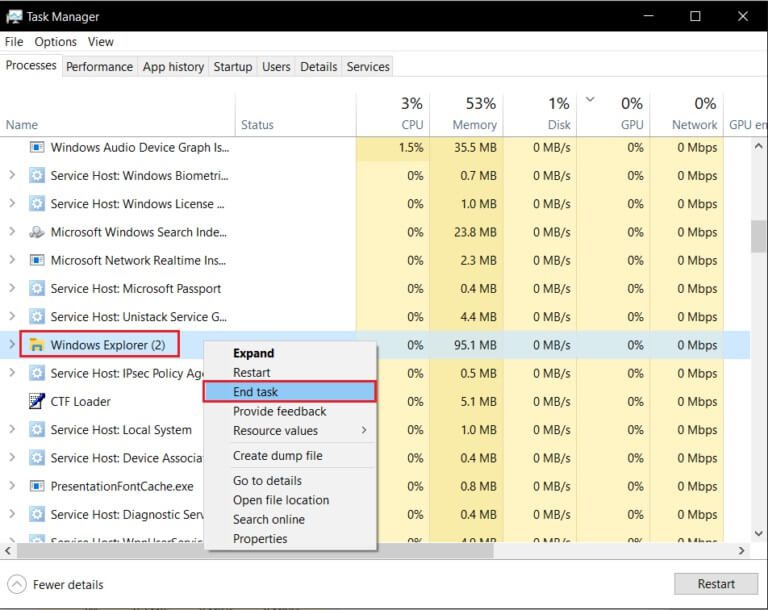
4. Теперь нажмите файл и выберите вариант Запустить новую задачу.
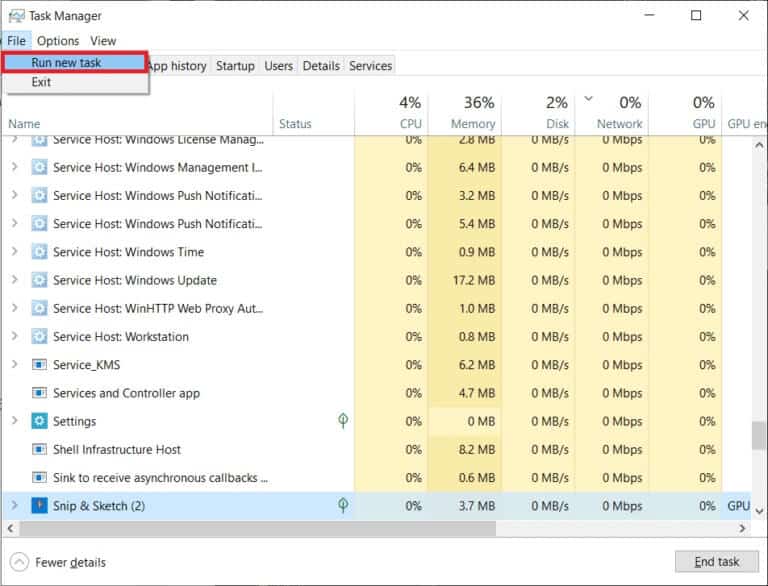
5. Теперь введите исследовать.exe В следующем поле нажмите на Кнопка ОК.
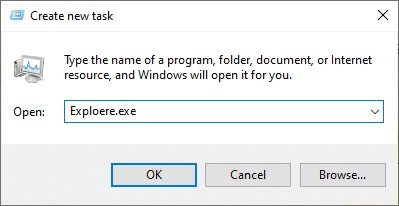
Теперь это будет Перезапустите проводник Windows. , предварительно удалив все связанные с ним поврежденные файлы.
Метод 2: Запустите средство устранения неполадок Центра обновления Windows
Если вам по-прежнему не удаётся исправить ошибку 0x80004002: «Нет поддерживаемого интерфейса» в Windows 10, попробуйте запустить средство устранения неполадок Центра обновления Windows. Средство устранения неполадок Центра обновления Windows исправит все скрытые ошибки на вашем компьютере, которые могут быть причиной этой ошибки. Следуйте инструкциям и проверьте, устранена ли проблема.
1. Нажмите Клавиша Windows + I В то же время бежать Настройки.
2. Щелкните по полю. Обновление и безопасность , как показано.
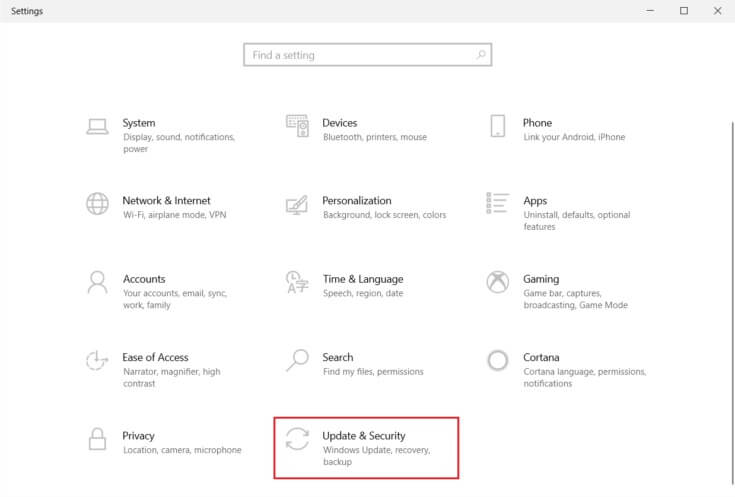
3. Зайдите в меню Поиск неисправностей на правой панели.
4. Выберите Средство устранения неполадок Центра обновления Windows И нажмите Кнопка «Запустить средство устранения неполадок» описано ниже.
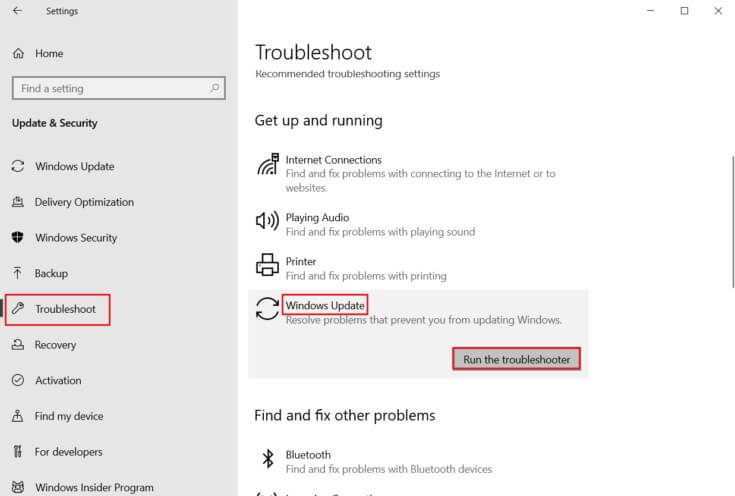
5. Дождитесь, пока средство устранения неполадок обнаружит и устранит проблему. После завершения процесса Перезагрузите компьютер.
Метод 3: Перезапуск настроек Windows
Этот метод удалит все сохранённые настройки на вашем компьютере с Windows, и при следующем запуске он перезагрузится. Таким образом, вы можете решить проблему, как описано ниже.
1. Нажмите Клавиша Windows И введите Командная строка И нажмите Запустить от имени администратора.
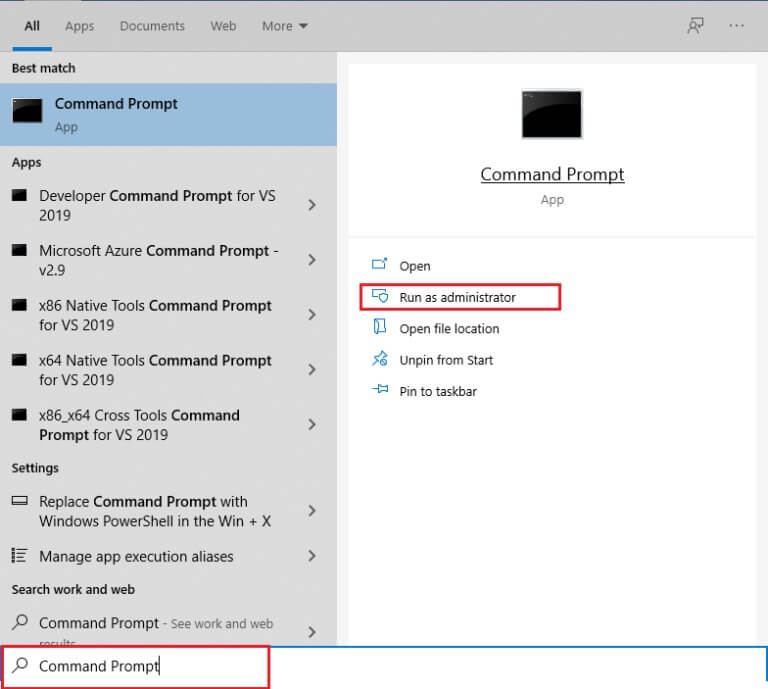
2. Теперь введите следующие команды одну за другой и нажмите Введите ключ.
reg удалить "HKCUSoftwareClassesLocal SettingsSoftwareMicrosoftWindowsShell" /f reg удалить «HKCUSoftwareMicrosoftWindowsCurrentVersionExplorerStreams» /f reg удалить «HKCUSoftwareMicrosoftWindowsCurrentVersionExplorerStuckRects2» /f reg удалить "HKCUSoftwareMicrosoftWindowsCurrentVersionExplorerMenuOrder"/f атрибут -r -s -h "%userprofile%AppDataLocal*.db" del "%userprofile%AppDataLocal*.db"
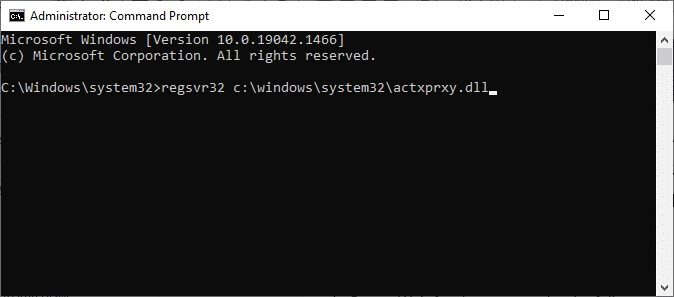
3. Затем закончите. Командная строка وПерезагрузите компьютер.
Метод 4: Перерегистрация динамической библиотеки
Динамическая библиотека (DLL) Это набор символов, который могут использовать две или более программ одновременно. Повреждённый DLL-файл может привести к ошибке с кодом 0x80004002, поэтому вы можете попробовать перерегистрировать компонент с помощью командной строки. Вот несколько инструкций по этому поводу.
ملاحظة: Быть уверенным Создать точку восстановления Если в процессе что-то пойдет не так.
1. Открыть Командная строка от имени администратора.
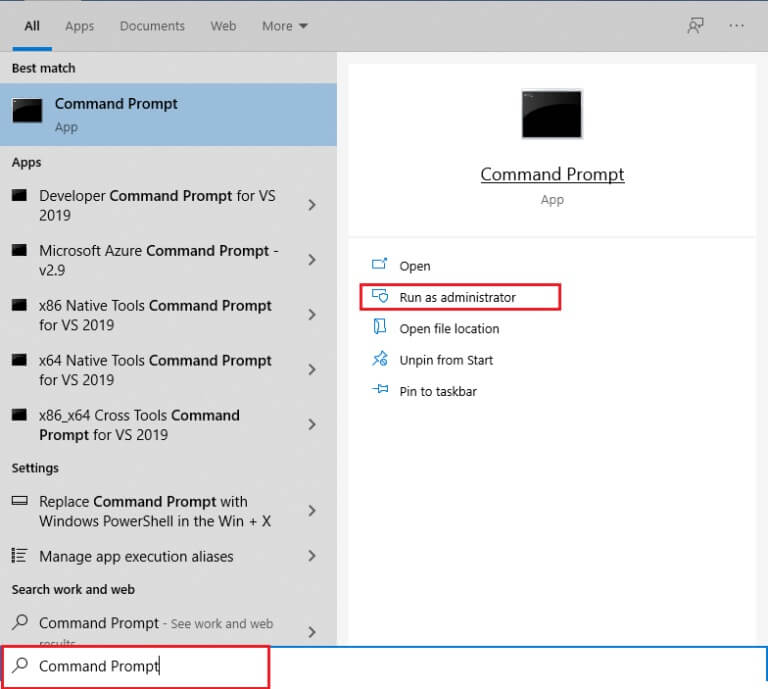
2. Теперь введите Следующая команда В командном окне нажмите на Введите ключ.
regsvr32 c: \ windows \ system32 \ actxprxy.dll
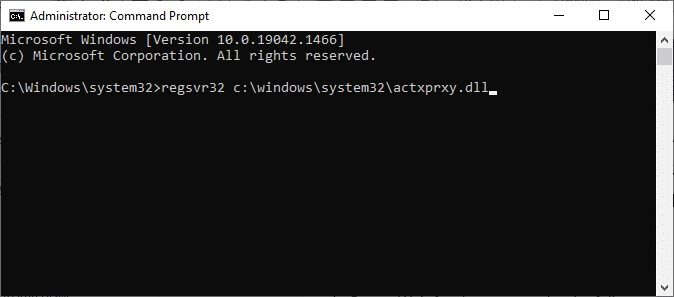
3. Дождитесь выполнения команды иПерезагрузите компьютер После того, как закончили.
Проверьте, устранили ли вы проблему.
Метод 5: создание нового профиля пользователя
Чтобы исправить ошибку с кодом 0x80004002, попробуйте создать новую локальную учётную запись с правами администратора и перенести в неё все файлы. Вот как это сделать.
Удаление профиля пользователя приведёт к удалению всех повреждённых программ и файлов, связанных с вашей учётной записью. Ниже приведены инструкции по удалению и повторному созданию профиля пользователя на компьютере.
1. Включите Командная строка от имени администратора.
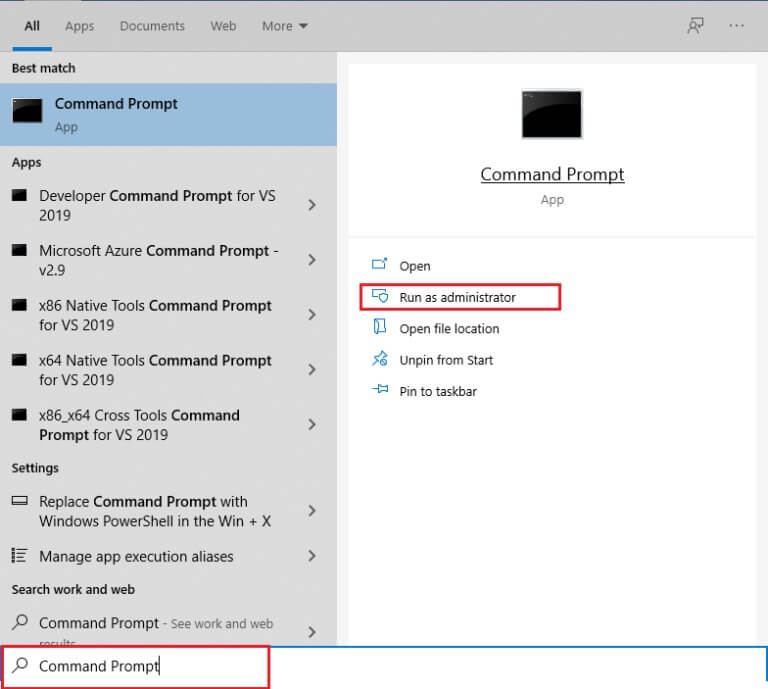
2. Затем введите команду управление userpasswords2 и нажмите Введите ключ.
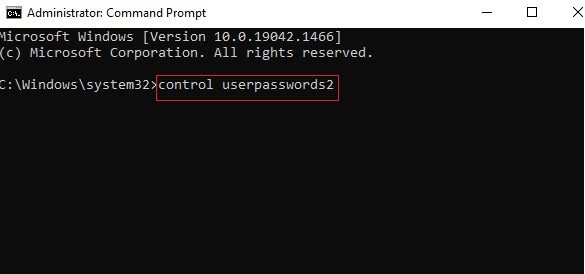
3. Откроется окно «Учётные записи пользователей». На вкладке: «Пользователи» нажмите кнопку. "добавление…" Чтобы добавить учетную запись.
4. Выберите вариант Войти без учетной записи Microsoft (Не рекомендуется) и нажмите следующий.
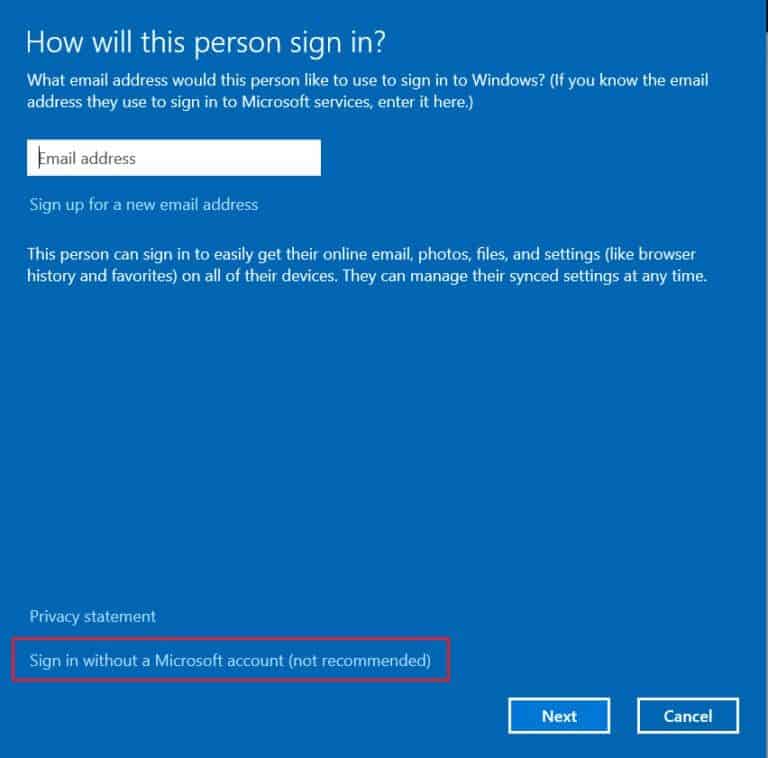
5. Затем нажмите на Кнопка локальной учетной записи.
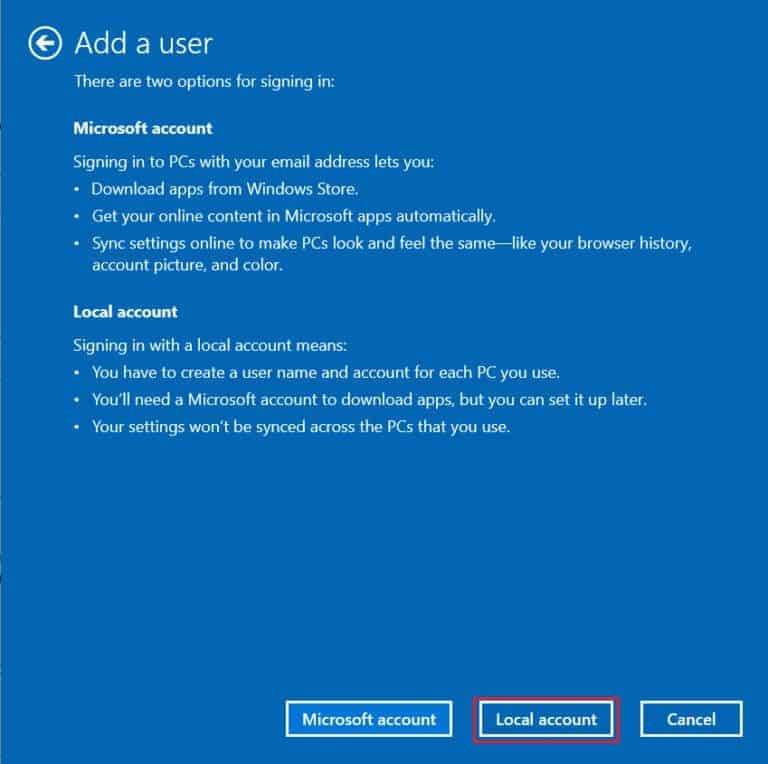
6. Введите свои учетные данные: имя пользователя и пароль. Повторите ввод. Пароль В поле «Подтверждение пароля» введите подсказку к паролю. Затем нажмите следующий.
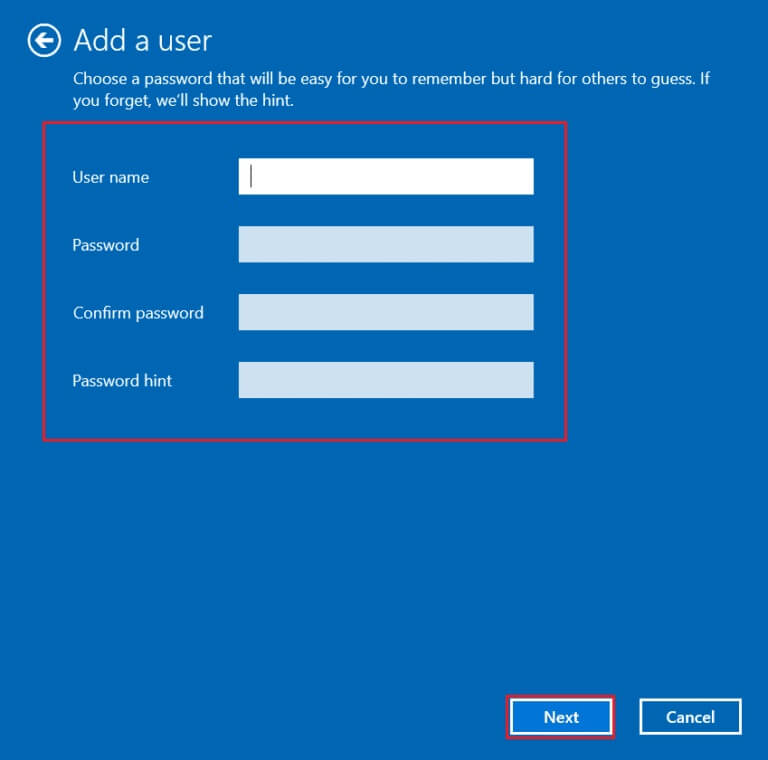
7. Следуйте Инструкции на экране. Нажмите "окончание" Чтобы создать локальную учетную запись.
8. Теперь установите Права администратора Для расчета выберите вариант Характеристики.
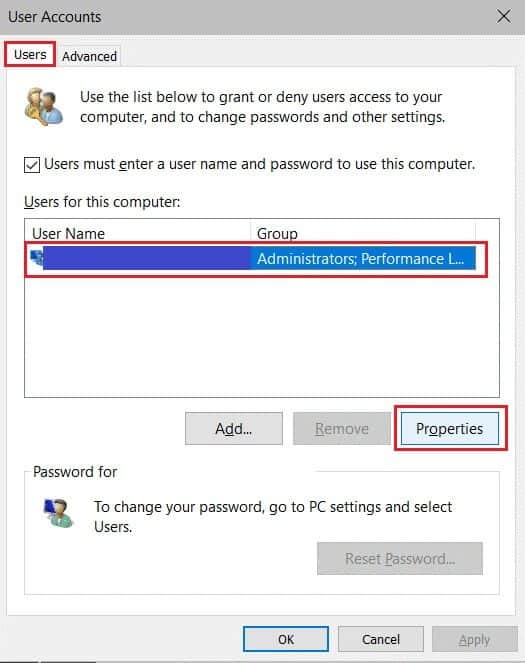
9. Внутри Вкладка «Членство в группе» , выберите вариант ответственный.
10. Щелкните Применить > ОК Чтобы сохранить внесенные изменения.
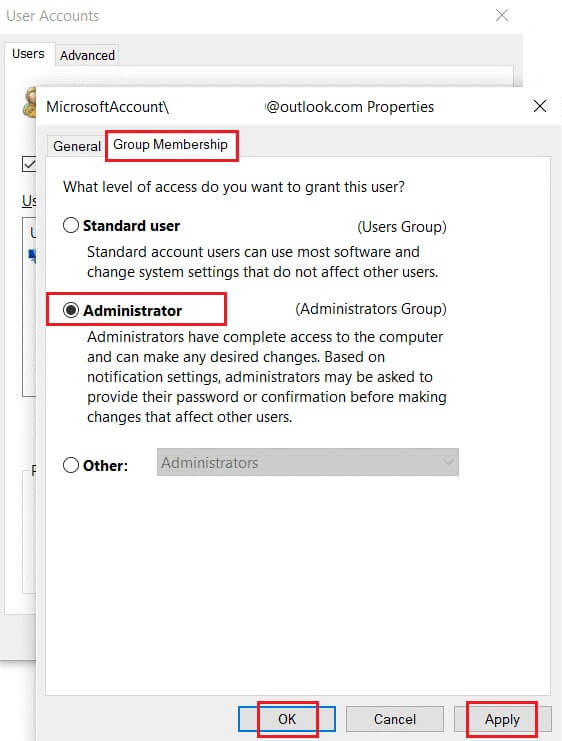
11. Теперь перейдите в свой старый профиль пользователя. C: > Пользователи > OldAccount.
ملاحظة: Здесь C: — буква диска, на котором установлена Windows, а OldAccount — ваша старая учетная запись пользователя.
12. Скопируйте все файлы в папке, кроме следующих:
- Ntuser.dat.log
- Ntuser.ini
- Ntuser.dat
13. Теперь перейдите в свой новый профиль пользователя. C: > Пользователи > Новая учетная запись.
ملاحظة: Здесь C: — буква диска, на котором установлена Windows, а NewAccount — ваша старая учетная запись пользователя.
14. Вставить все Файлы в новой учетной записи пользователя Ваш.
15. Далее бегите пульт управления Из меню поиска, как показано.
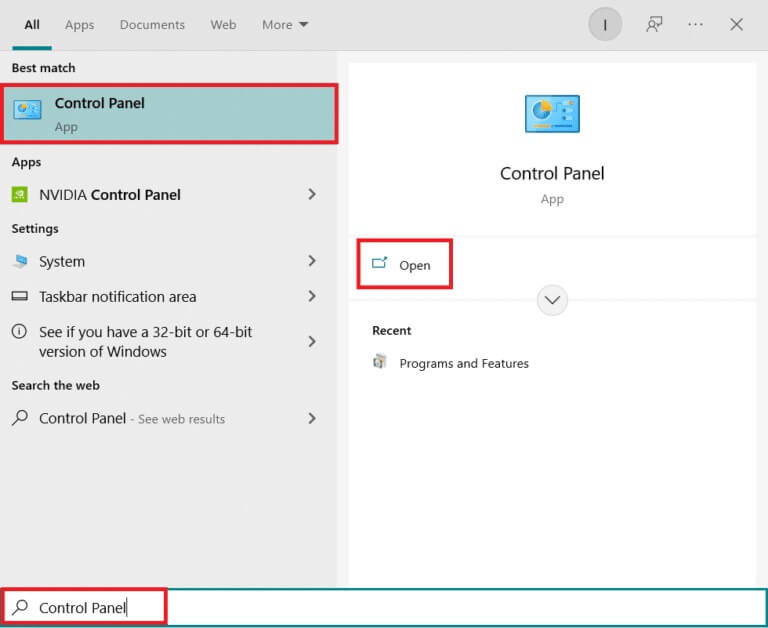
16. قم بتع؊ين Просмотр по:> Крупные значки И нажмите учетные записи пользователей.
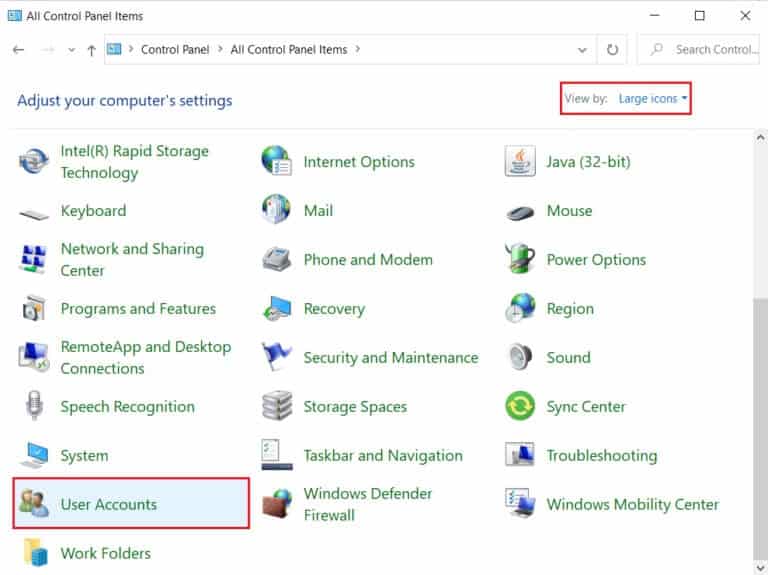
17. Затем нажмите Управление другой учетной записью , как показано.
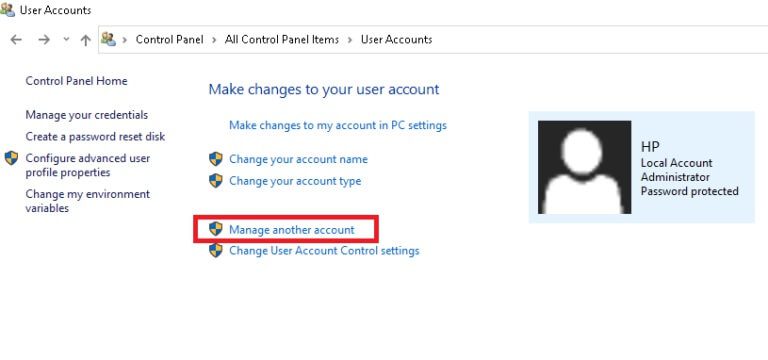
18. Выберите старую учетную запись пользователя и нажмите кнопку удалить аккаунт , Как показано ниже.
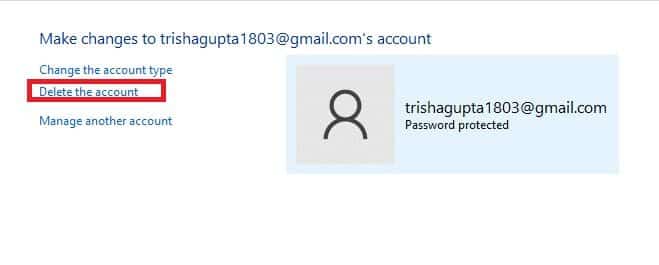
Теперь войдите в систему, используя новую учетную запись, и вы больше не столкнетесь с ошибкой 0x80004002: этот интерфейс не поддерживается.
Метод 6: Восстановление системных файлов
Средство проверки системных файлов (SFC) — это встроенный инструмент командной строки, способный восстанавливать повреждённые и отсутствующие файлы. Оно заменит все повреждённые файлы конфигурации на исправные, что упрощает решение проблемы отсутствия поддержки этого интерфейса в Windows 10. Вот несколько простых шагов для запуска команд SFC и DISM.
1. Нажмите Клавиша Windows , И введите Командная строка И нажмите Запустить от имени администратора.
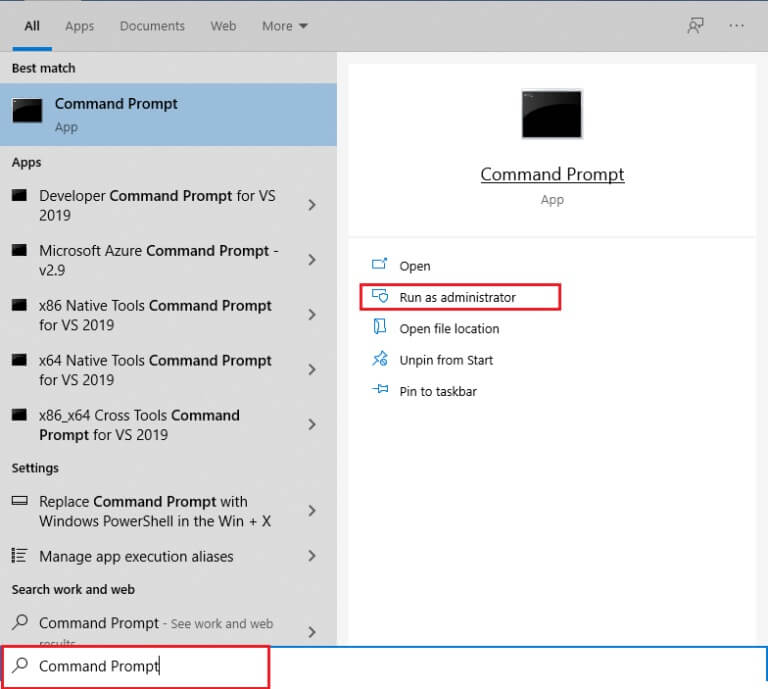
2. Щелкните "Ага" в подсказке Контроль учетных записей пользователей.
3. Введите команду chkdsk C:/f/r/x И нажмите Введите ключ.
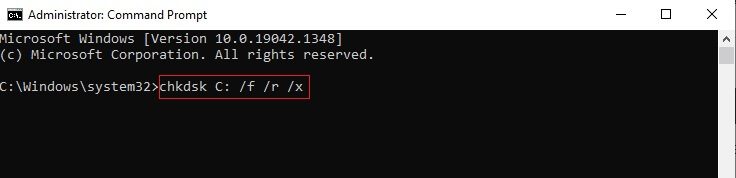
4. Если вас попросят оставить сообщение, Невозможно запустить Chkdsk... Том... используется. , затем введите Y И нажмите Введите ключ.
5. Снова введите команду: sfc / scannow И нажмите Введите ключ включить Проверка системных файлов.
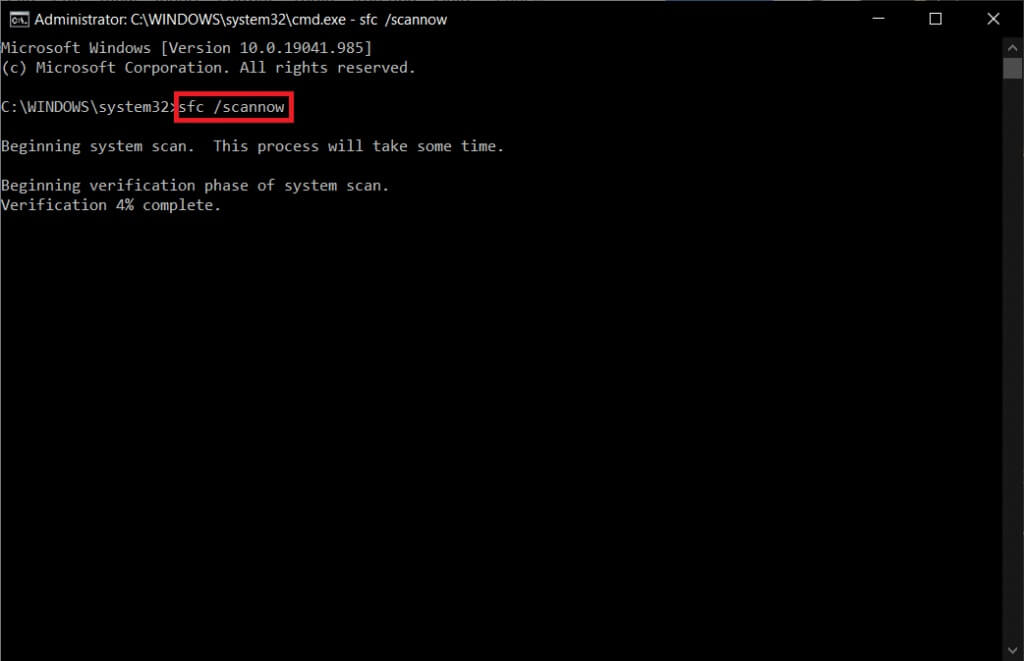
ملاحظة: Начнётся сканирование системы, которое займёт две минуты. В это время вы можете продолжать выполнять другие действия, но будьте осторожны, чтобы случайно не закрыть окно.
После завершения сканирования появится одно из этих сообщений:
- Защита ресурсов Windows не обнаружила нарушений целостности.
- Защите ресурсов Windows не удалось выполнить запрошенную операцию.
- Защита ресурсов Windows обнаружила и успешно восстановила поврежденные файлы.
- Защита ресурсов Windows обнаружила поврежденные файлы, но не смогла восстановить некоторые из них.
6. После завершения сканирования перезагрузите компьютер.
7. Снова беги Командная строка от имени администратора Выполните указанные команды одну за другой:
dism.exe/онлайн/cleanup-image/scanhealth dism.exe/онлайн/cleanup-image/restorehealth dism.exe/онлайн/cleanup-image/startcomponentcleanup
ملاحظة: Для правильного выполнения команд DISM необходимо работающее подключение к Интернету.
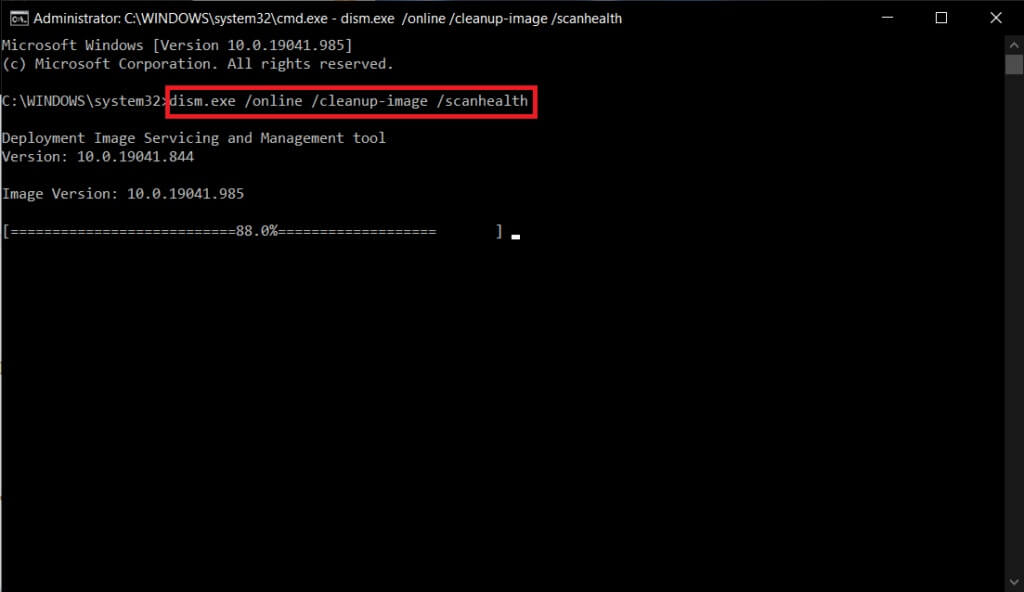
Метод 7: Запустить сканирование на наличие вредоносных программ
Что ж, основной способ решения проблемы — устранить вредоносное ПО, установленное на вашем компьютере. Некоторые вредоносные данные могут быть скрыты в системных файлах, что и приводит к проблеме. В этом случае сканирование компьютера с помощью надежного инструмента безопасности будет отличным решением. Вы можете использовать сторонний инструмент для сканирования устройства, но вместо того, чтобы полагаться на неизвестное ПО, вы можете просканировать компьютер с помощью встроенного пакета безопасности, как описано ниже.
1. Нажмите Клавиша Windows + I В то же время бежать Настройки.
2. Здесь нажмите Обновление и настройки безопасности Как показано.
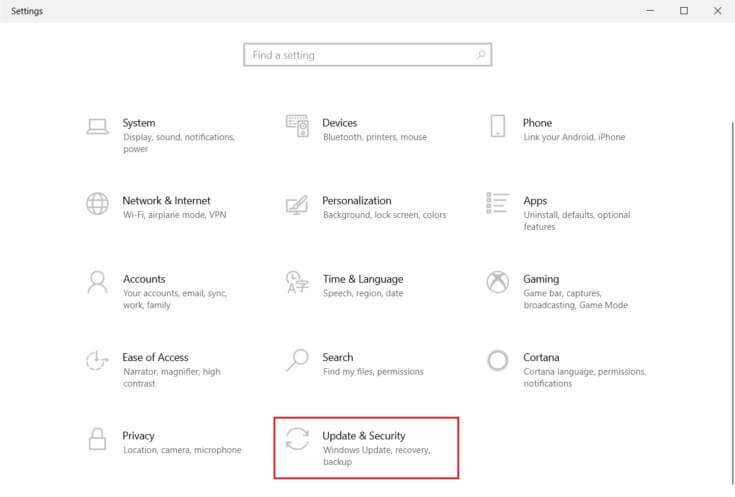
3. Перейти к Безопасность Windows на правой панели.
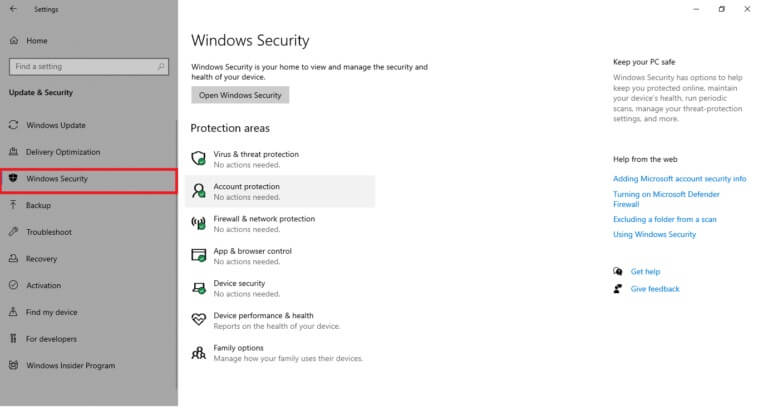
4. Нажмите "Вариант". Защита от вирусов и угроз на правой панели.
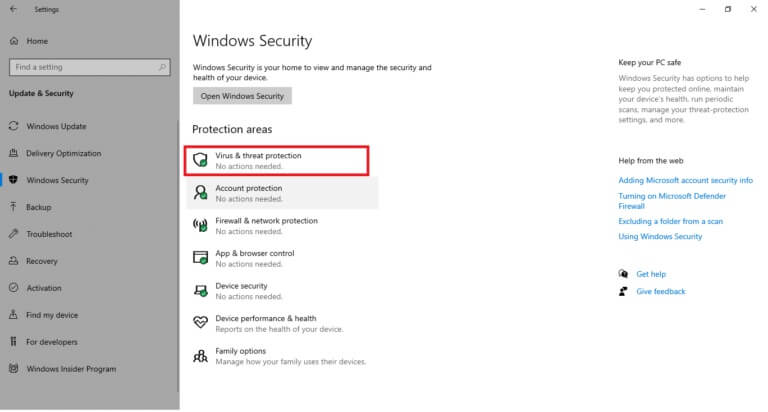
5. Щелкните кнопку Быстрое сканирование Для сканирования на наличие вредоносных программ.
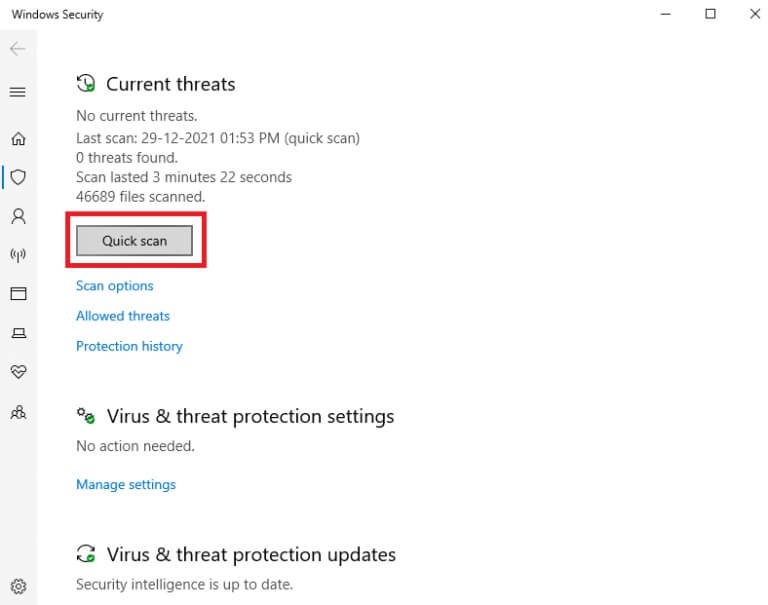
6А. После завершения проверки вам будет Просмотреть все угрозы. Нажмите начать действие Среди текущих угроз.
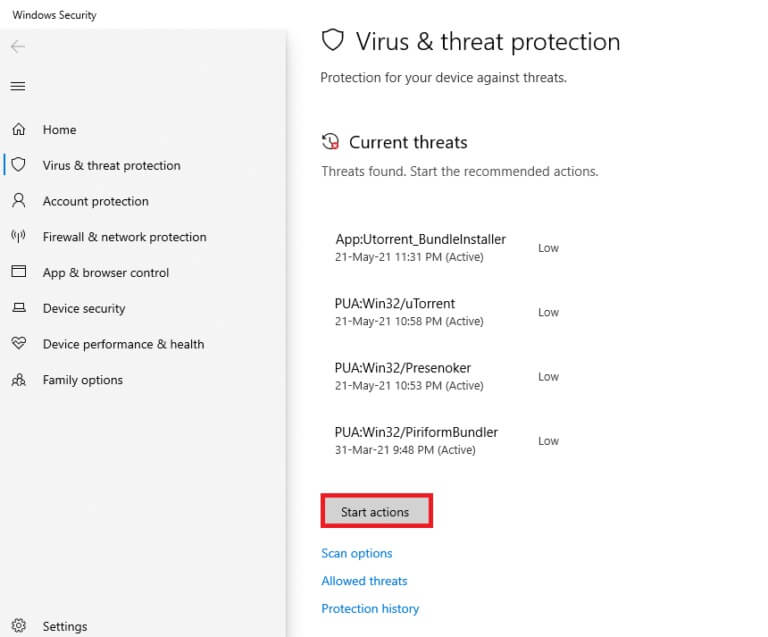
6б. Если устройству ничего не угрожает, оно выдаст предупреждение. Текущих угроз нет..
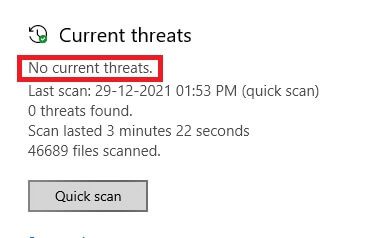
Метод 8: использование CCleaner
Если ошибка 0x80004002 всё ещё возникает даже в новом профиле пользователя, попробуйте CCleaner, чтобы удалить ненужные данные, вызывающие проблему. Хотя на рынке представлено множество программ для очистки ПК, многие пользователи подтверждают, что CCleaner решает проблему. CCleaner — мощный инструмент, который поможет вам удалить с компьютера любые вредоносные и несовместимые файлы, вызывающие проблему. Чтобы использовать CCleaner, выполните следующие действия.
1. Скачать Ccleaner Из Официальный сайт.
ملاحظة: Если на вашем устройстве уже установлен CCleaner, перейдите к шагу 4.
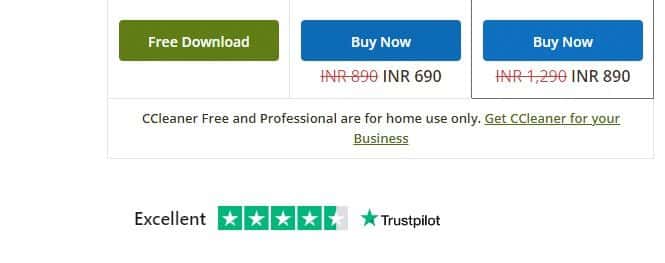
2. Затем перейдите к Мои загрузки и дважды щелкните установочный файлВ следующем окне нажмите на Кнопка установки.
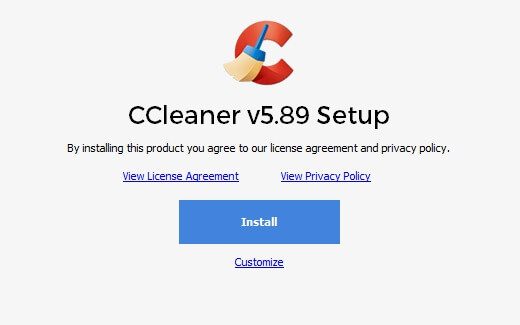
3. Затем щелкните Запустить CCleaner Приложение теперь будет запущено.
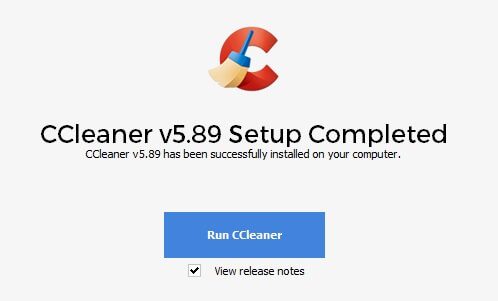
4. Теперь на левой панели щелкните Проверка работоспособности В главном окне нажмите Начните Как показано ниже.
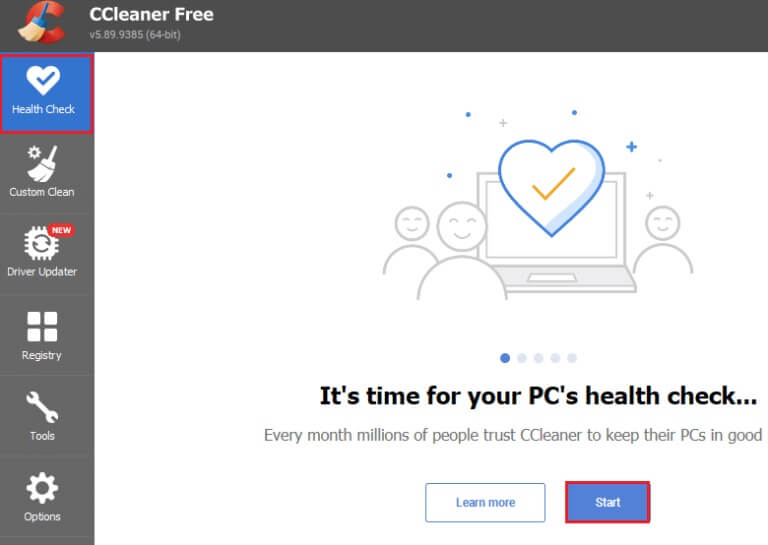
5. Теперь нажмите на ссылки «Конфиденциальность» и «Пространство» и выберите, что вы хотите удалить из предложенного списка. Затем нажмите Сделать его лучше В главном окне, как показано.
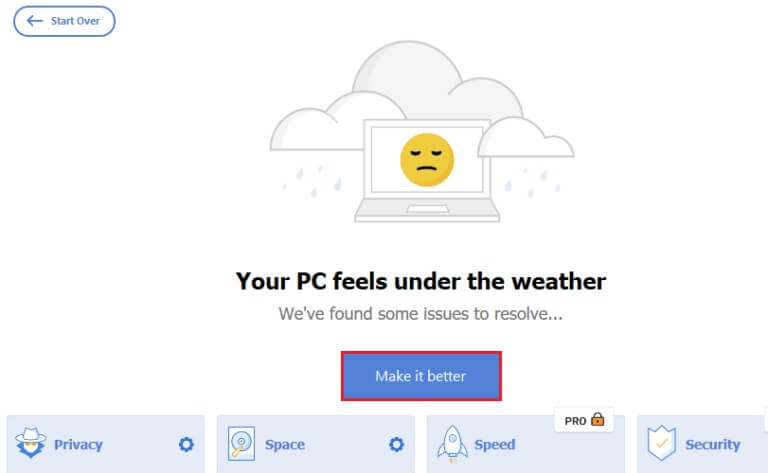
6. Дождитесь завершения. Ccleaner Его миссия.
7. Теперь на правой панели нажмите «Регистрация», как показано.
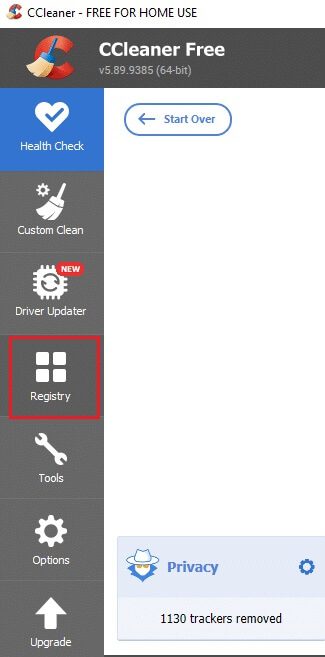
8. Затем щелкните Сканирование проблем Как показано.
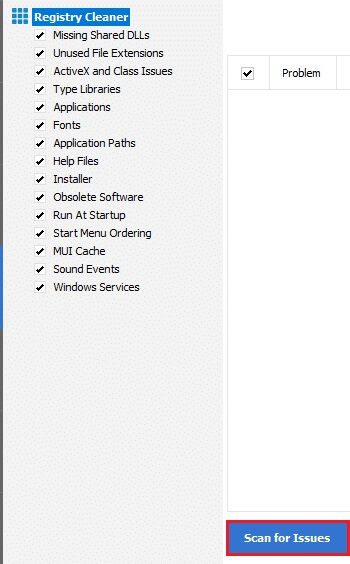
9. Затем дождитесь завершения процесса сканирования.
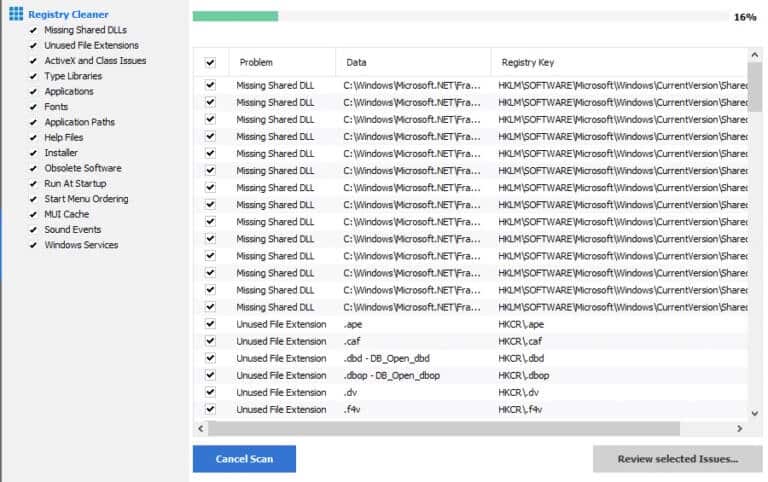
10. Теперь нажмите Просмотрите выявленные проблемы… Как показано ниже.
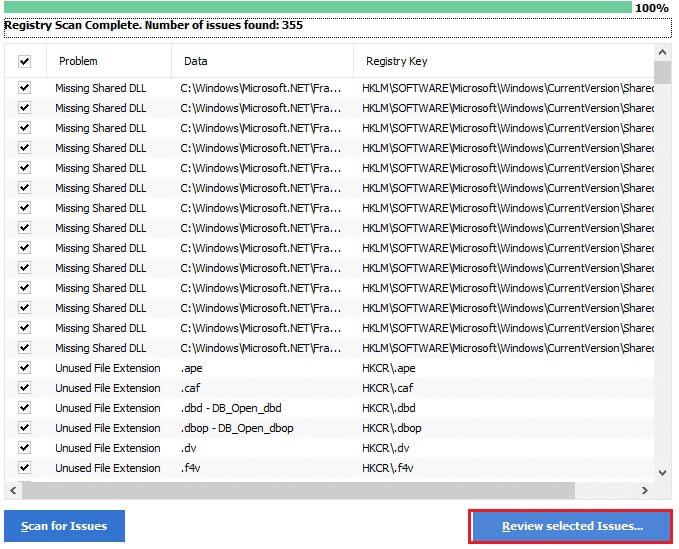
11. В следующем запросе нажмите "Ага" Для резервного копирования реестра.
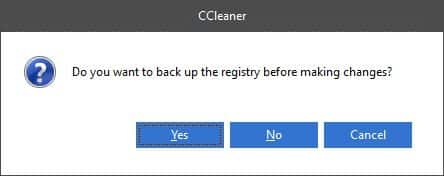
12. Следуйте инструкциям на экране и нажмите «Устранить все выявленные проблемы» Чтобы очистить все поврежденные файлы реестра.
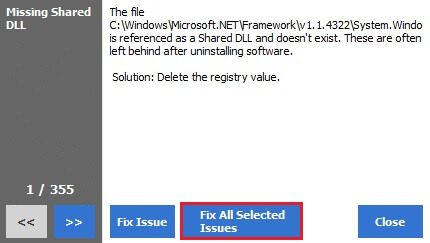
Теперь перезагрузите компьютер, и ошибка 0x80004002 больше не возникнет.
Метод 9: Обновление Windows
Если ошибка 0x80004002 вызвана какими-либо ошибками на вашем компьютере, её можно исправить, обновив операционную систему. Microsoft часто выпускает обновления, устраняющие любые неполадки и сбои, возникающие в рамках исправлений. Обновите операционную систему, как описано ниже, и проверьте, возникнет ли проблема снова.
1. Нажмите Клавиша Windows + I В то же время бежать Настройки.
2. Щелкните Обновление и безопасность Box , как показано.
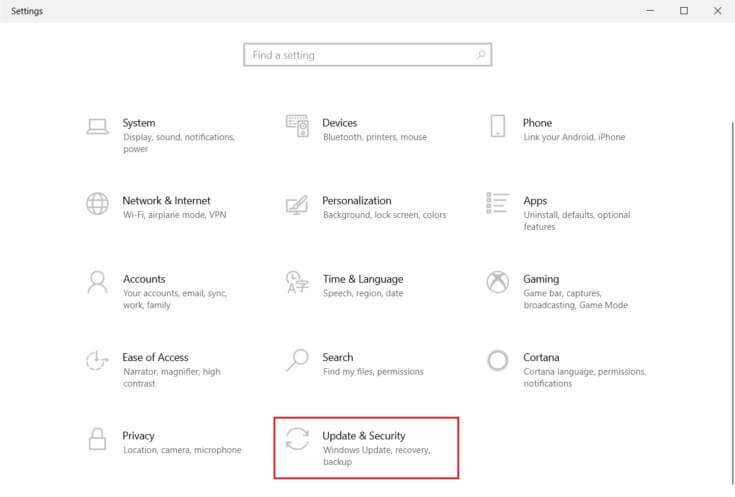
3. в Вкладка «Центр обновления Windows» , Нажмите Кнопка «Проверить наличие обновлений».
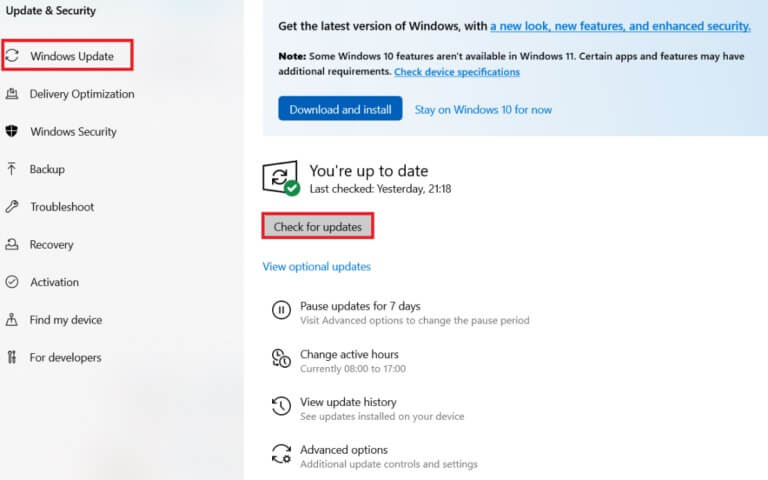
4 а. Если доступно новое обновление , Нажмите УСТАНОВИТЬ СЕЙЧАС И следуй инструкции Для обновления.
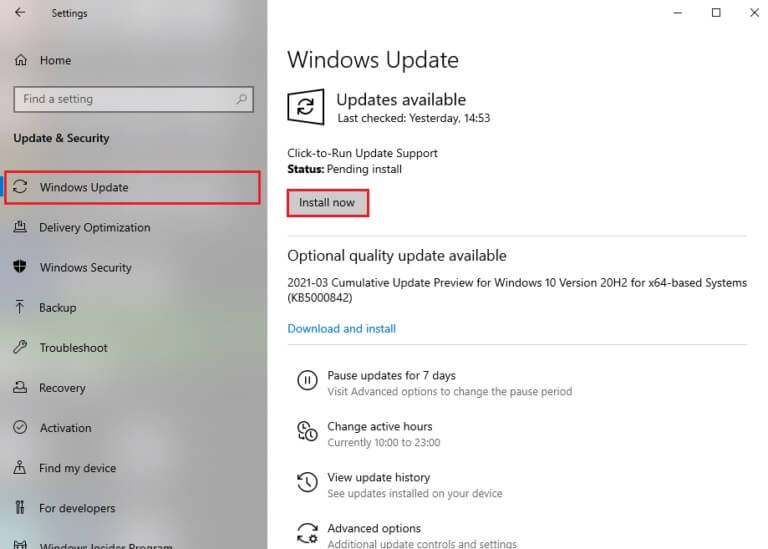
4б. В противном случае, если Windows в актуальном состоянии , вы увидите обновленное сообщение.
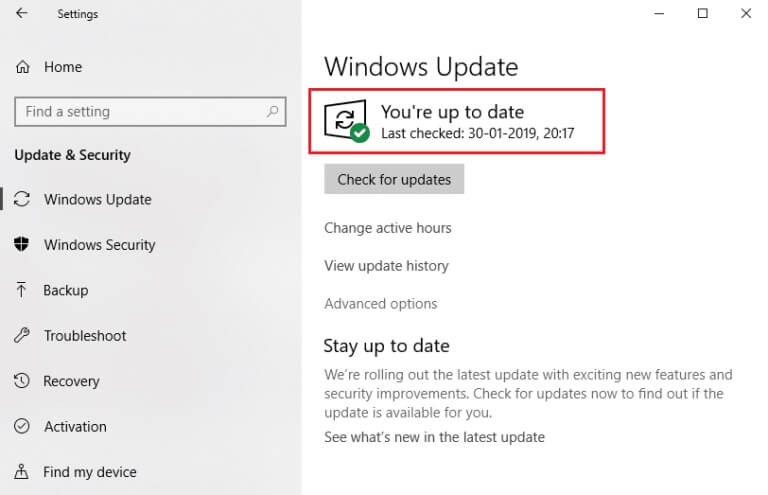
Метод 10: сбросьте настройки компьютера
Если ни один из вышеперечисленных методов не помог устранить ошибку 0x80004002: интерфейс не поддерживается в Windows 10, лучше выполнить чистую загрузку компьютера.
ملاحظة: Использование этого метода приведёт к удалению ваших файлов. Перед использованием рекомендуется создать резервную копию.
1. Нажмите Клавиша Windows , И введите Сбросить этот ПК и щелкните Открыть.
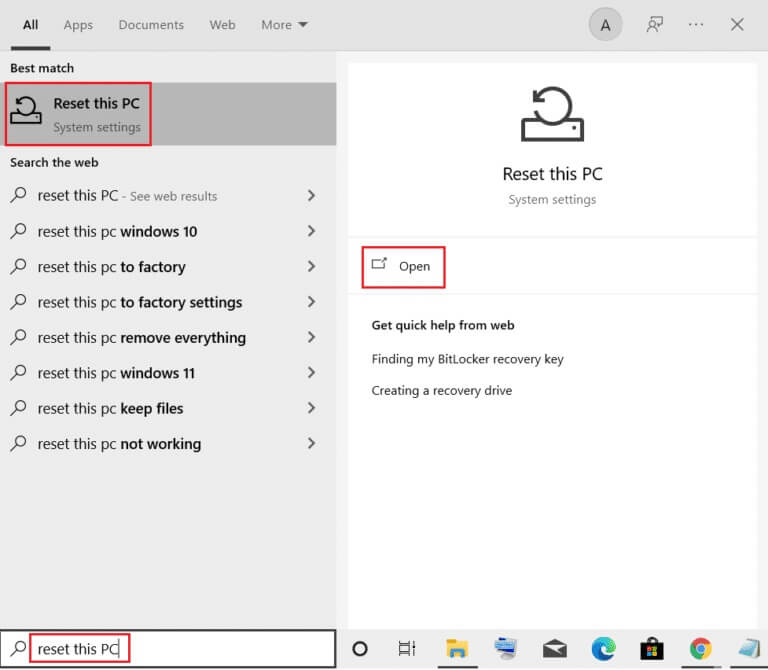
2. Щелкните Начало в окне Настройки.
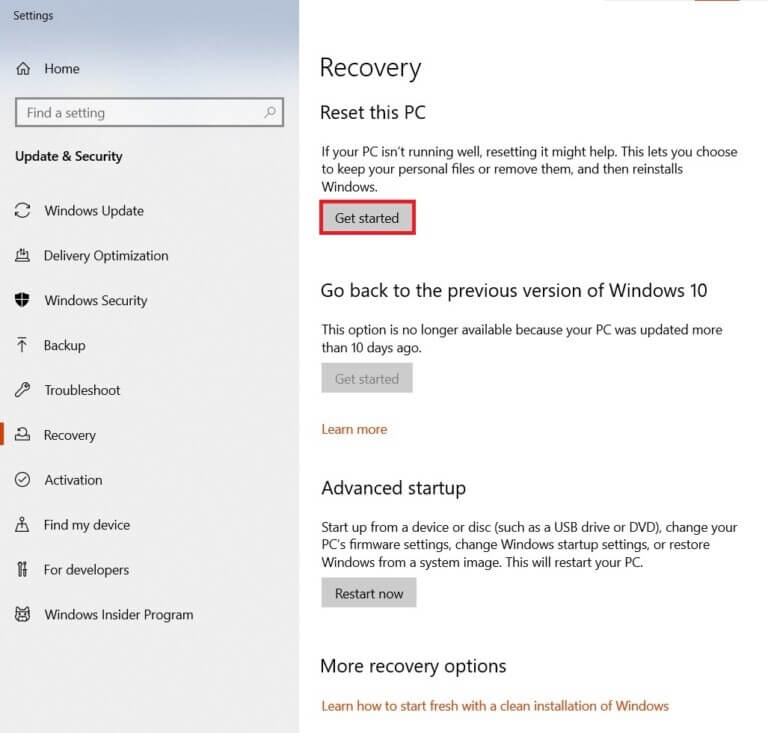
3. Вам будет предложено выбрать один из двух вариантов: Сохранить мои файлы и удалить всё. Выбирать удалить все.
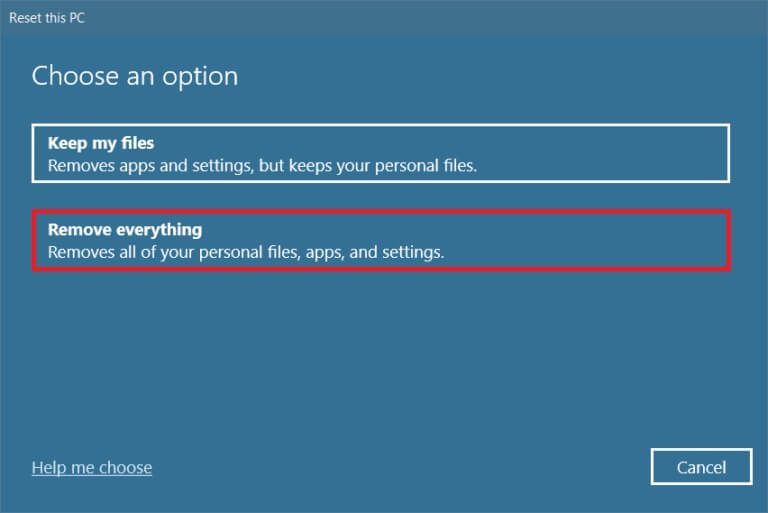
4. На следующем экране выберите один из двух вариантов переустановки Windows: «Загрузка из облака» и «Локальная переустановка».
- Загрузка из облака: После сброса настроек Windows загрузит последнюю версию для установки. Для этого требуется активное подключение к Интернету.
- Локальная переустановка: Использует уже загруженные установочные файлы Windows.
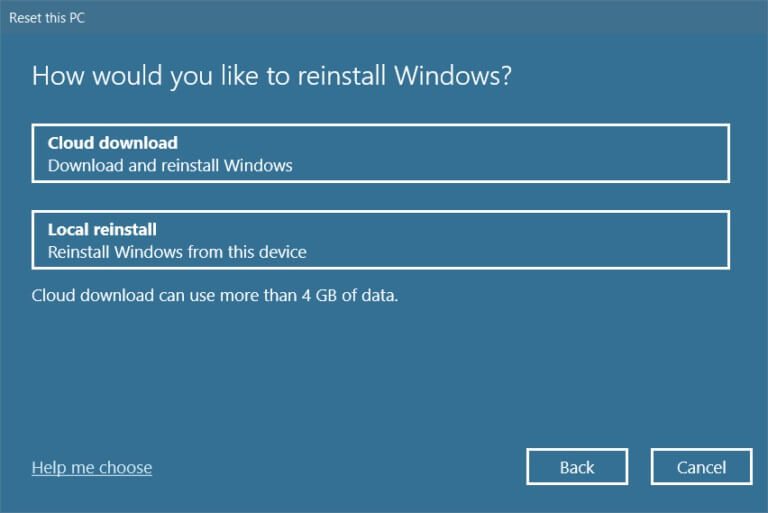
5. Проверьте свои настройки и нажмите "следующий" чтобы начать процесс.
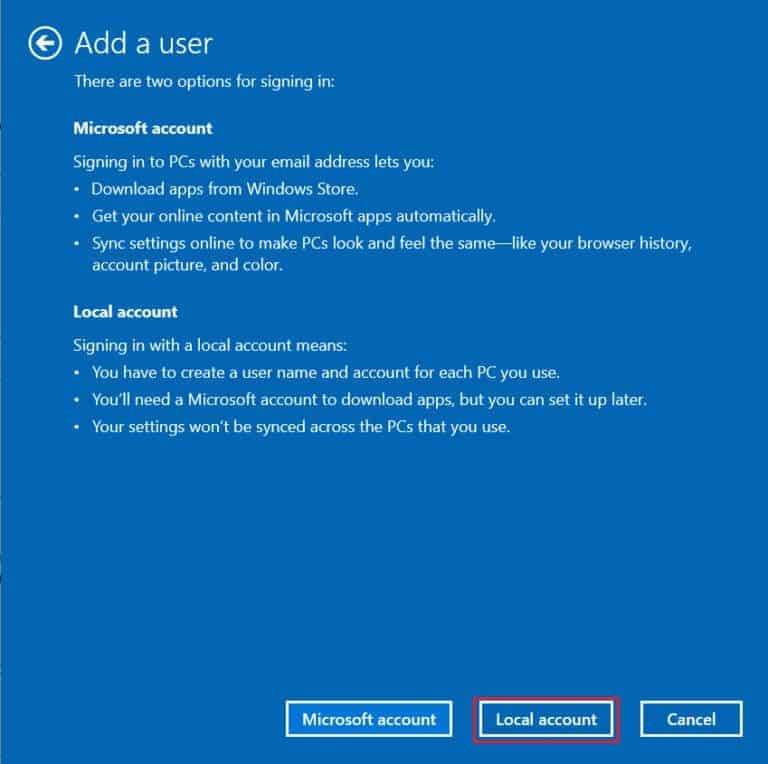
6. В ходе этого процесса ваш компьютер может перезагрузиться несколько раз. Позвольте Windows перезагрузиться и заново настроить его, когда всё будет готово.
Однако, если вы не получили никакого решения проблемы, выполните восстановление системыЕсли на вашем устройстве нет проблем, восстановление компьютера устранит их. Обязательно создайте точку восстановления системы, и если компьютер даст сбой или возникнут какие-либо ошибки, выполните восстановление системы.
Мы надеемся, что это руководство было полезным, и вы смогли исправить ошибку 0x80004002: интерфейс не поддерживается в Windows 10. Оставьте свои предложения и комментарии относительно этой статьи в разделе комментариев ниже и сообщите нам, какой метод сработал для вас лучше всего.